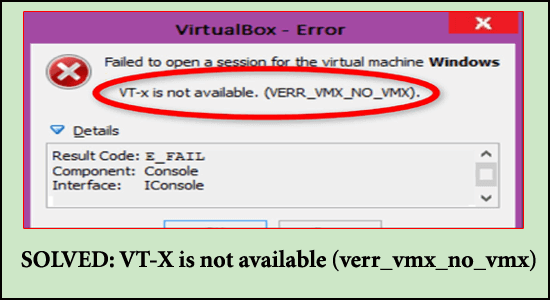
Resumen: tratar con el VT-x no está disponible (verr_vmx_no_vmx) mensaje de error al iniciar sus máquinas virtuales utilizando VirtualBox o algún otro software similar. Luego, pruebe las 4 mejores soluciones comprobadas para superar el error por completo.
Oracle VM o VirtualBox es un programa que permite a los programadores crear y administrar múltiples máquinas virtuales en una sola computadora poderosa. Sin embargo, varios desarrolladores han informado recientemente que experimentaron un bloqueo seguido del mensaje de error “VT-X no está disponible (verr_vmx_no_vmx)” al crear una sesión virtual.
¿Qué está causando el error de VirtualBox VT-X no está disponible?
- VT-X no está activado en la configuración del BIOS: algunas aplicaciones de terceros pueden desactivar VT-X de forma manual o remota en la configuración del BIOS.
- La CPU de la computadora no es compatible con VT-X: aunque es poco común, hay ocasiones en las que el error VT-X no está disponible en VirtualBox Windows 10 se produce porque la PC en cuestión carece del hardware necesario para implementar la tecnología VT-X.
- La virtualización de Windows Hyper-V está habilitada: esta es probablemente la fuente más frecuente de este problema. Debido a que se sabe que la tecnología Hyper-V de Microsoft interfiere con VT-X, si la virtualización Hyper-V está habilitada, el sistema operativo deshabilitará automáticamente VT-X.
- El antivirus desactivó el VT-X: tal vez su antivirus acaba de publicar una actualización que desactiva efectivamente el VT-X mientras la protección en tiempo real está activa, a menos que el usuario elija activar la virtualización anidada desde el menú de configuración.
- El aislamiento del núcleo está activado: el aislamiento del núcleo es una característica de seguridad de Windows Defender que se sabe que interfiere con VT-X cuando está encendido.
Como ahora conoce los culpables comunes que desencadenan el error a continuación, siga las posibles soluciones para resolver el error en Windows 10.
¿Cómo reparar el error VT-X no está disponible en VirtualBox (verr_vmx_no_vmx)?
Solución 1: desactive la virtualización de Hyper-V
Puede optar por deshabilitar la virtualización de Hyper-V para corregir el error VT-X no está disponible (verr_vmx_no_vmx). Los pasos son los siguientes:
- En el cuadro de búsqueda de Windows, escriba Símbolo del sistema y seleccione la mejor coincidencia.
- Luego elija Ejecutar como administrador en el menú contextual.
- En el símbolo del sistema, escriba los comandos que se indican a continuación y presione Entrar
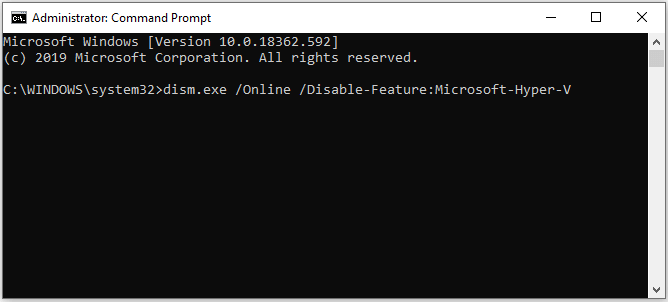
bcdedit /set hypervisorlaunchtype Off
bcdedit /set vm No
dism.exe /Online /Disable-Feature:Microsoft-Hyper-V
Cierre la ventana de la línea de comandos y reinicie su computadora después de que se complete la operación. Luego, vuelva a abrir la máquina virtual para ver si el VT-X no está disponible (verr_vmx_no_vmx). El problema se ha resuelto.
Solución 2: use Windows Defender para deshabilitar el aislamiento del núcleo.
También puede seleccionar deshabilitar el aislamiento del núcleo de Windows Defender para reparar el problema VirtualBox Error VT-X no está disponible. Esto funcionó para que muchos usuarios superaran el error de VirtualBox en Windows 10. Los pasos son los siguientes:
- Para iniciar Configuración, presione la tecla Windows y la tecla I al mismo tiempo.
- Seleccione Actualización y seguridad en el cuadro emergente.
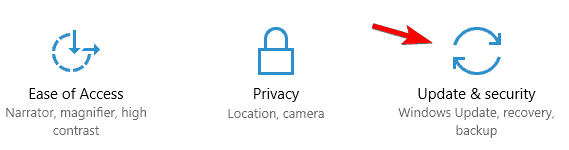
- Luego seleccione Abrir seguridad de Windows.
- Seleccione Seguridad del dispositivo en el panel derecho.
- Haga clic en Detalles del aislamiento del núcleo en la ventana emergente.
- Luego, apague el interruptor de Integridad de la memoria.
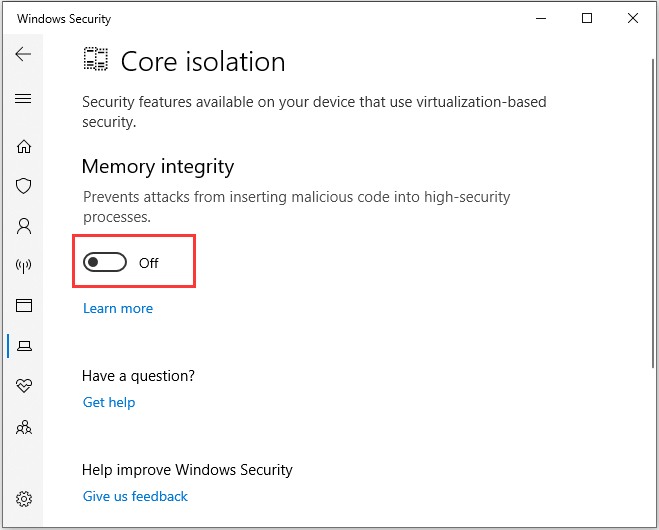
Después de eso, reinicie su computadora para ver si el VT-X no está disponible (verr_vmx_no_vmx) se ha resuelto el error.
Solución 3: habilite VT-X en el BIOS
El error VT-X no está disponible en VirtualBox Windows 10 también puede ocurrir si la Tecnología de virtualización está deshabilitada en la configuración del BIOS. Como resultado, puede habilitar VT-X desde las opciones de BIOS. Los pasos son los siguientes:
- Inicie su PC. Cuando aparezca el logotipo de Windows, siga presionando la tecla de configuración para ingresar al BIOS.
- Navegue a la pestaña Seguridad y desplácese hacia abajo hasta Seguridad del sistema después de ingresar al BIOS.
- Luego, vea si la Tecnología de virtualización, también conocida como VTx / VTd, se menciona y activa.
- Si aún no está habilitado, configúrelo como habilitado.
Una vez que haya completado todos los procedimientos, reinicie su computadora para ver si el VT-X no está disponible (verr_vmx_no_vmx) se ha resuelto.
Solución 4: Solución de bonificación
Si sus máquinas virtuales VirtualBox dejaron de funcionar después de la actualización de Windows con el mismo aviso de error, debe habilitar todas las funciones de Hyper-V en el Panel de control en “Activar o desactivar las funciones de Windows” y luego reiniciar.
Después de reiniciar, vuelva a la misma ubicación y desactive todas las funciones de Hyper-V antes de reiniciar. Es para habilitar y deshabilitar la función para corregir algunos errores de VT-X no está disponible en VirtualBox causados por actualizaciones de Windows.
Se estima que ahora el error debe haberse solucionado en su caso.
La mejor y más fácil solución para reparar VT-X no está disponible (verr_vmx_no_vmx)
A veces, debido a los errores o fallas del sistema de Windows, comienza a ver varios errores. En este caso, ejecute el profesional recomendado PC Reparar Herramienta.
Esta es una herramienta avanzada para resolver varios errores fatales de Windows, como errores BSOD, errores de DLL, dificultades con programas / aplicaciones, archivos del sistema o problemas de registro, y otros con unos pocos clics en su computadora.
Aparte de esto, la herramienta también protegerá su PC de diferentes tipos de malware / virus y acelerará su PC para un mejor rendimiento.
Obtenga PC Reparar Herramienta, para reparar VT-X no está disponible en Windows 10
Conclusión:
Eso es todo sobre el VT-x no está disponible en el error de Windows 10.
Aquí hice todo lo posible para enumerar las mejores soluciones posibles para resolver el error por completo.
Así que siga cuidadosamente las soluciones enumeradas hasta que encuentre la que funcione para usted.
Espero que el artículo funcione en tu caso. Ahora puede conectarse con nuestros expertos simplemente dirigiéndose a nuestra página de Facebook y compartiendo su consulta. Nos comunicaremos contigo lo antes posible.
Además, no olvides dar me gusta y compartir nuestro artículo.
Buena suerte..!
Hardeep has always been a Windows lover ever since she got her hands on her first Windows XP PC. She has always been enthusiastic about technological stuff, especially Artificial Intelligence (AI) computing. Before joining PC Error Fix, she worked as a freelancer and worked on numerous technical projects.